디지털 시대에 데이터는 가장 소중한 자산 중 하나입니다. 그런데 하드디스크 고장, 사이버 공격, 실수로 인한 파일 삭제 등 다양한 이유로 데이터 손실이 발생할 수 있습니다. 이러한 데이터 손실된 경우, 중요한 정보 유실 등 심각한 결과를 초래할 수 있습니다. 따라서 신뢰할 수 있고 사용이 간편한 데이터 복구 프로그램을 이용하는 것이 필수적입니다. 현재 많은 데이터 복구 프로그램이 나오면서 컴퓨터 파일 복구를 실현할 뿐만 아니라 휴대폰에서 삭제된 앱 데이터 복구도 문제없습니다. 오늘은 가장 손쉽게 데이터 복원할수 있는 프로그램을 추천해드리겠습니다.
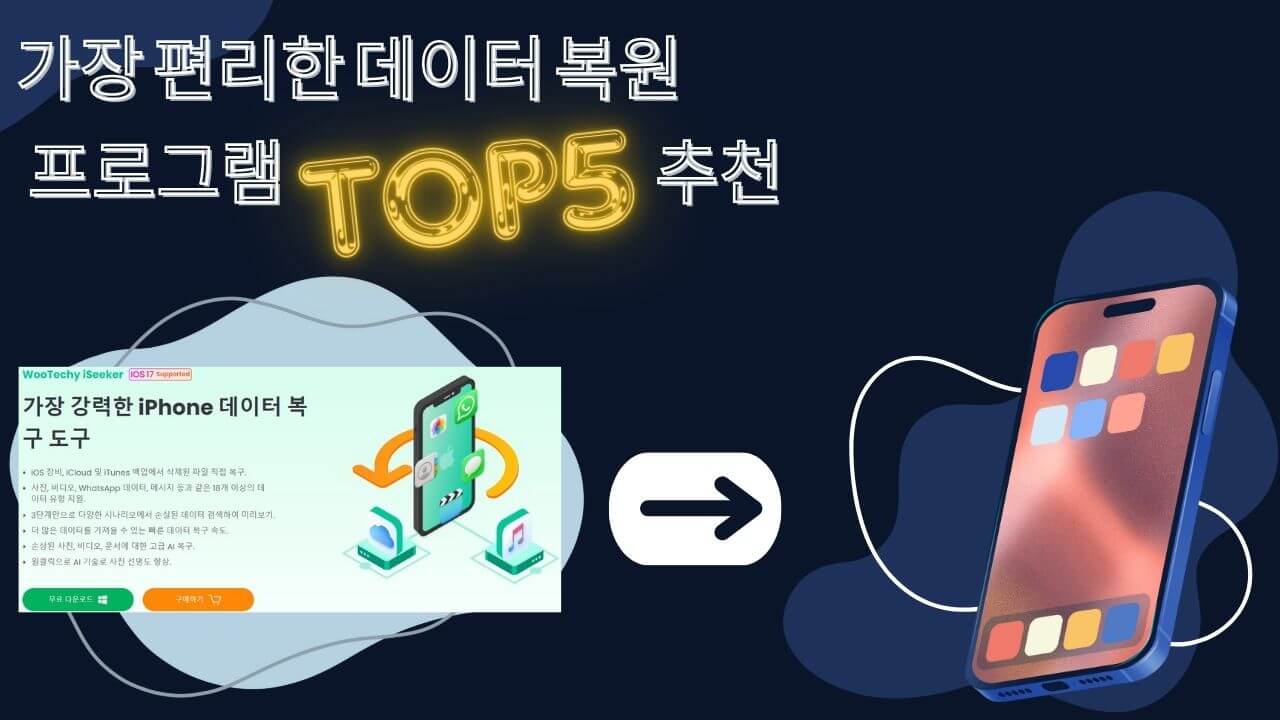
1 부 : 데이터 복원 프로그램 5가지
1 WooTechy iSeeker - 아이폰 데이터 복구
iSeeker는 사용자가 실수로 삭제했거나 포맷된 파일을 복구하는 데 도움을 주는 강력한 아이폰 데이터 복구 프로그램입니다. 이 프로그램은 다양한 파일 시스템과 장치에서 효과적으로 작동하며, 복구 가능한 파일의 미리보기 기능과 단계별 복구 과정을 제공하여 사용자가 쉽고 안전하게 중요한 데이터를 복구할 수 있도록 돕습니다. iSeeker는 개인과 기업 모두에게 필수적인 데이터 보호 솔루션으로, 실수로 인한 데이터 손실을 최소화할 수 있는 강력한 도구입니다.
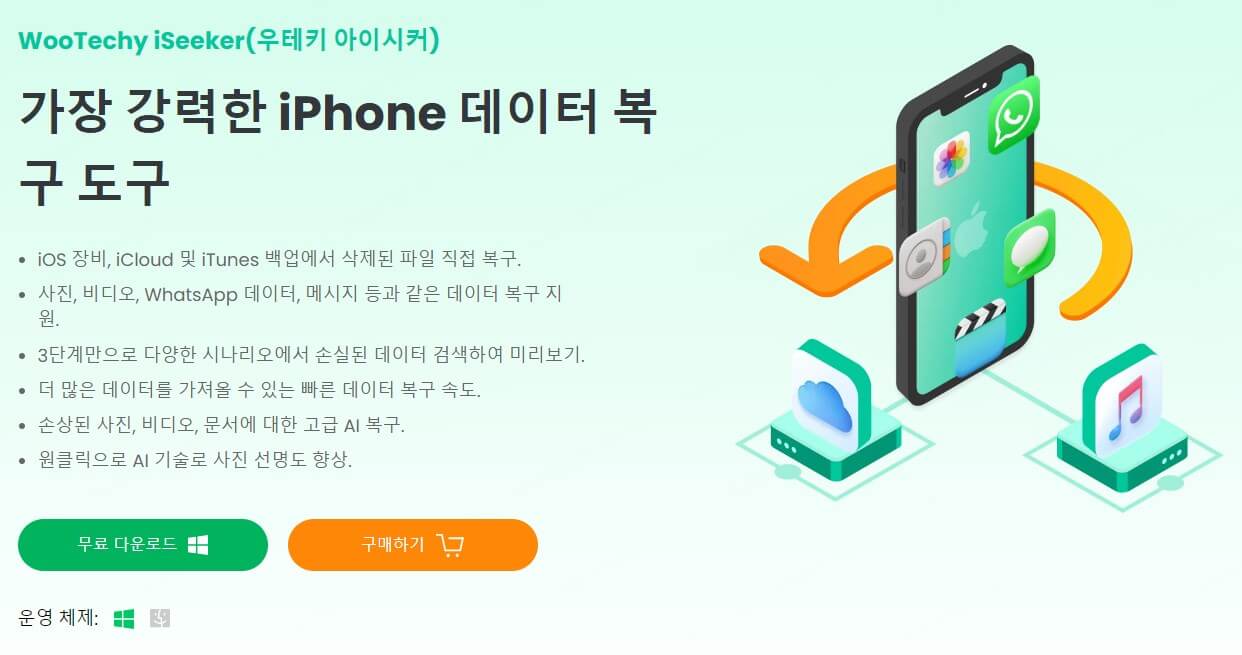

원클릭으로 AI 기술로 사진 선명도 향상시킬 수 있는 기능도 있습니다.
사진, 비디오, WhatsApp 데이터, 메시지 등과 같은 18개 이상의 데이터 유형 지원합니다.
빠른 속도와 간단한 3단계만으로 손실된 데이터 데이터 복구 할 수 있습니다.

무료 버전의 기능이 다소 제한적이어서 유료 버전 구매가 필요할 수 있습니다.
간단한 3단계로 WooTechy iSeeker를 통해 iOS 데이터 복구하세요.
1단계: WooTechy iSeeker를 실행하고 iSeeker를 연 후 "iPhone 복구" 탭으로 클릭하여 장치에서 복구를 선택합니다. 그 다음에 장치를 컴퓨터에 연결하십시오
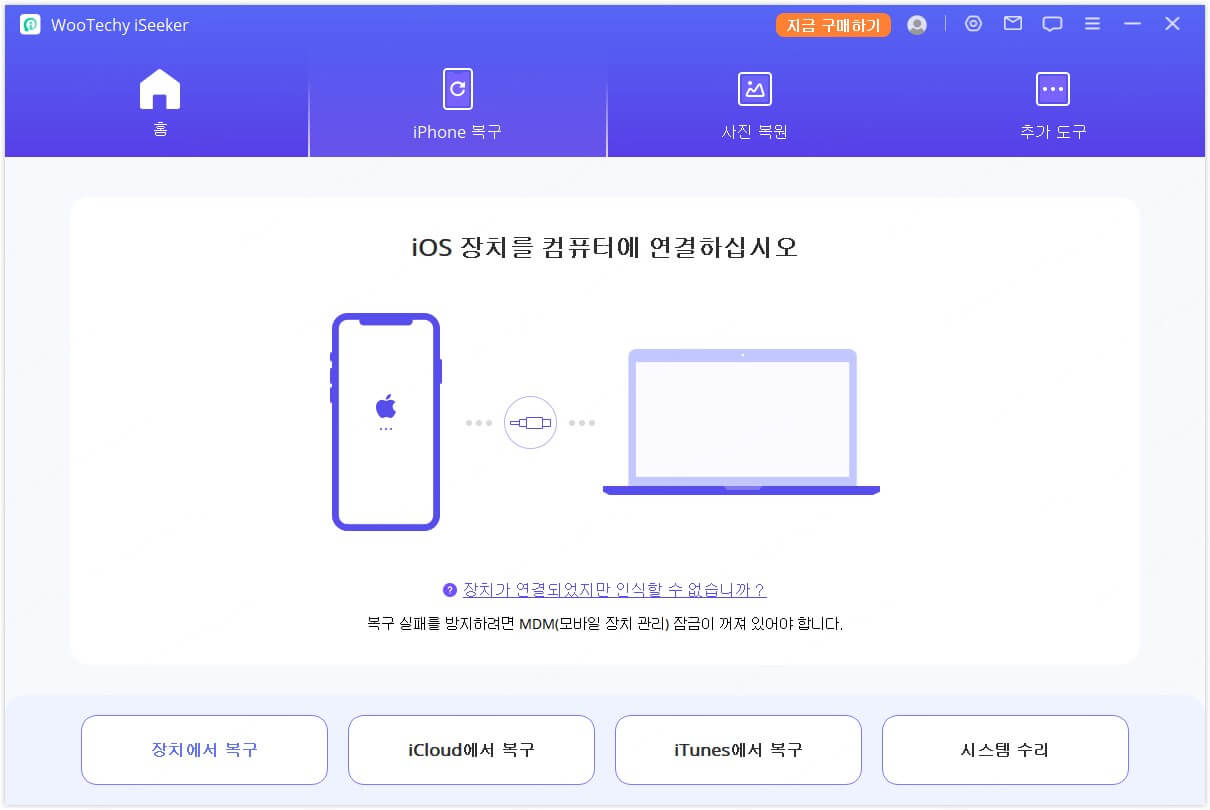
2단계: 복구하려는 파일 형식을 선택한 다음 스캔 버튼을 클릭하세요. 프로그램은 손실된 데이터를 검색하기 위해 장치를 철저히 검사합니다.
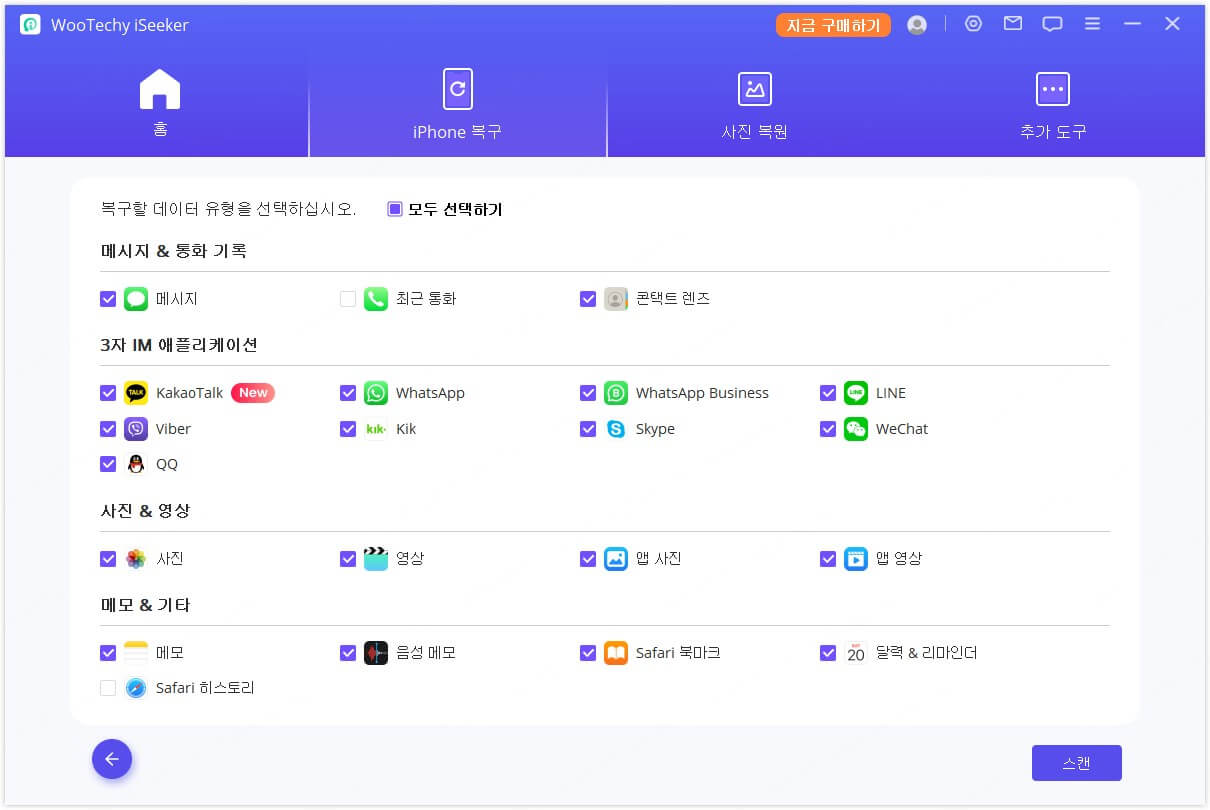
3단계: 복구된 파일을 저장할 위치를 선택할 수 있는 팝업 창이 나타납니다. 모바일 장치로 데이터를 복구하려는 경우 "장치에서 복구하기"를 클릭하여 해당 장치가 연결되어 있는지 확인하십시오.
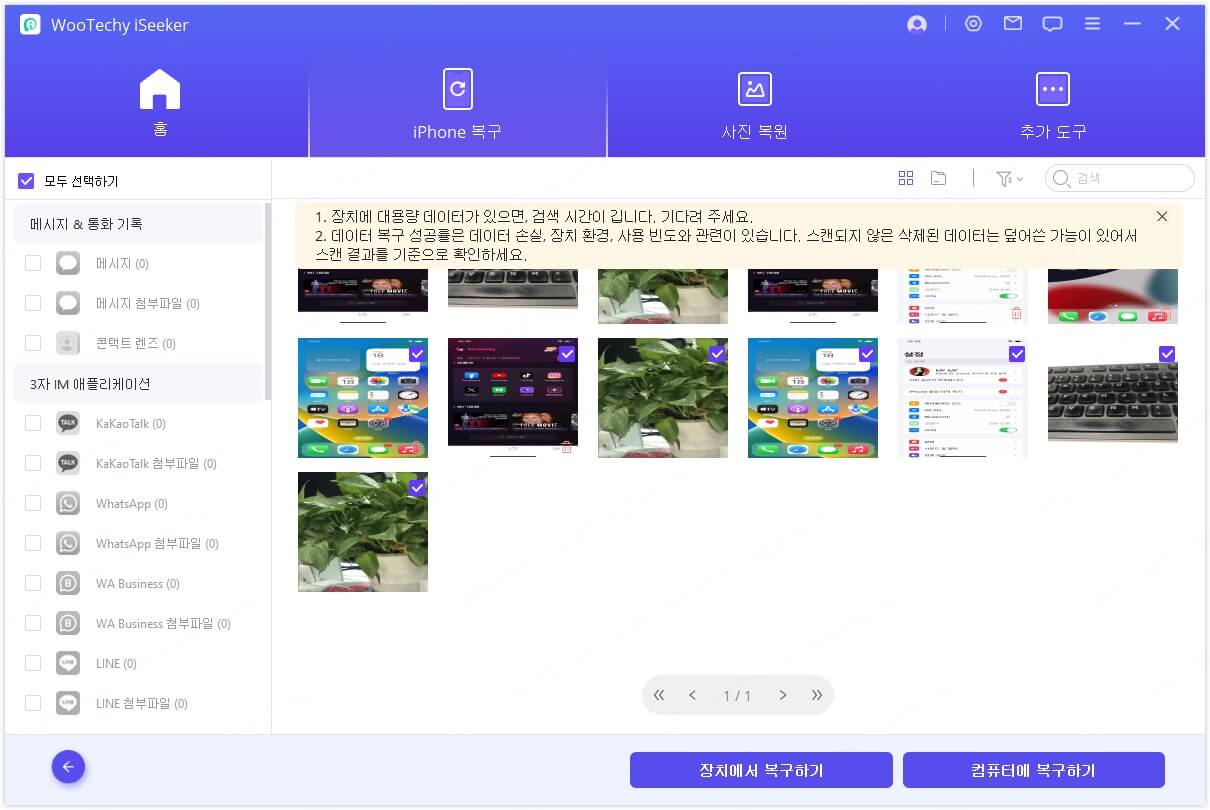
복구 프로세스가 바로 시작됩니다.
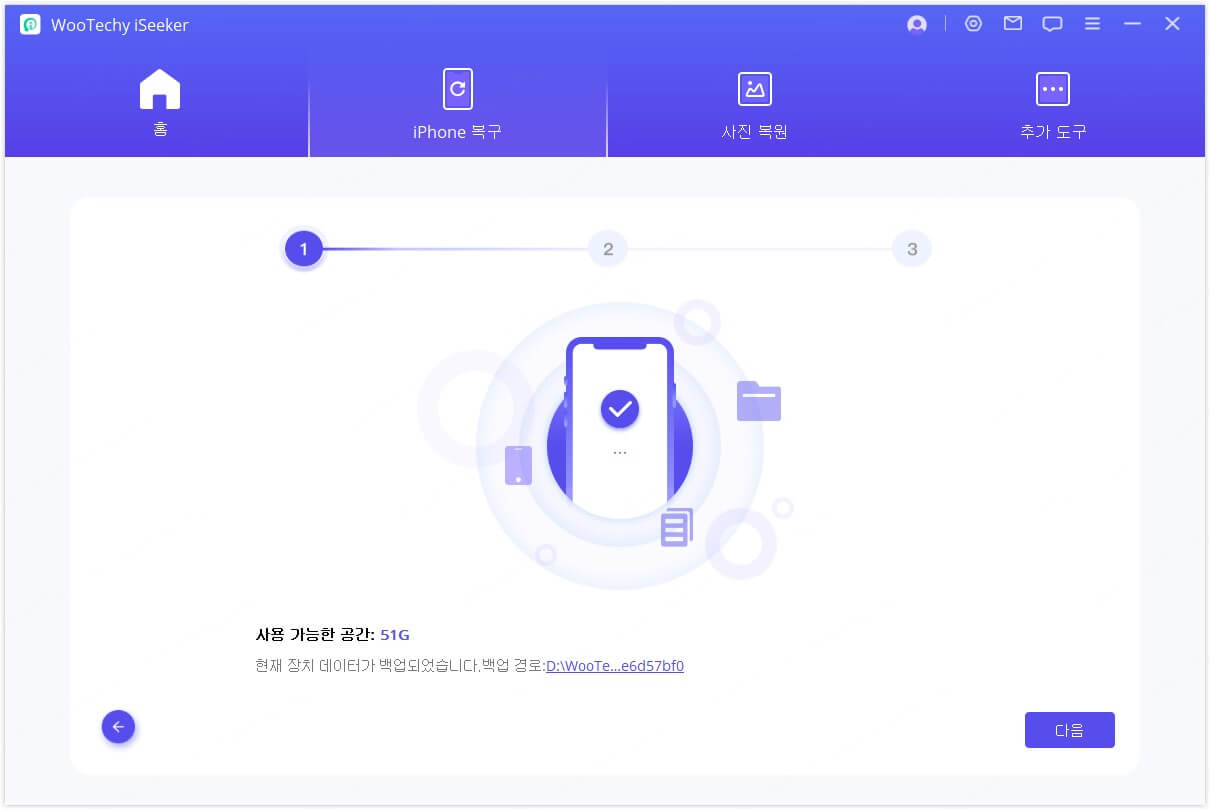
조금만 기다리면 데이터가 iPhone으로 복구를 완료됩니다.
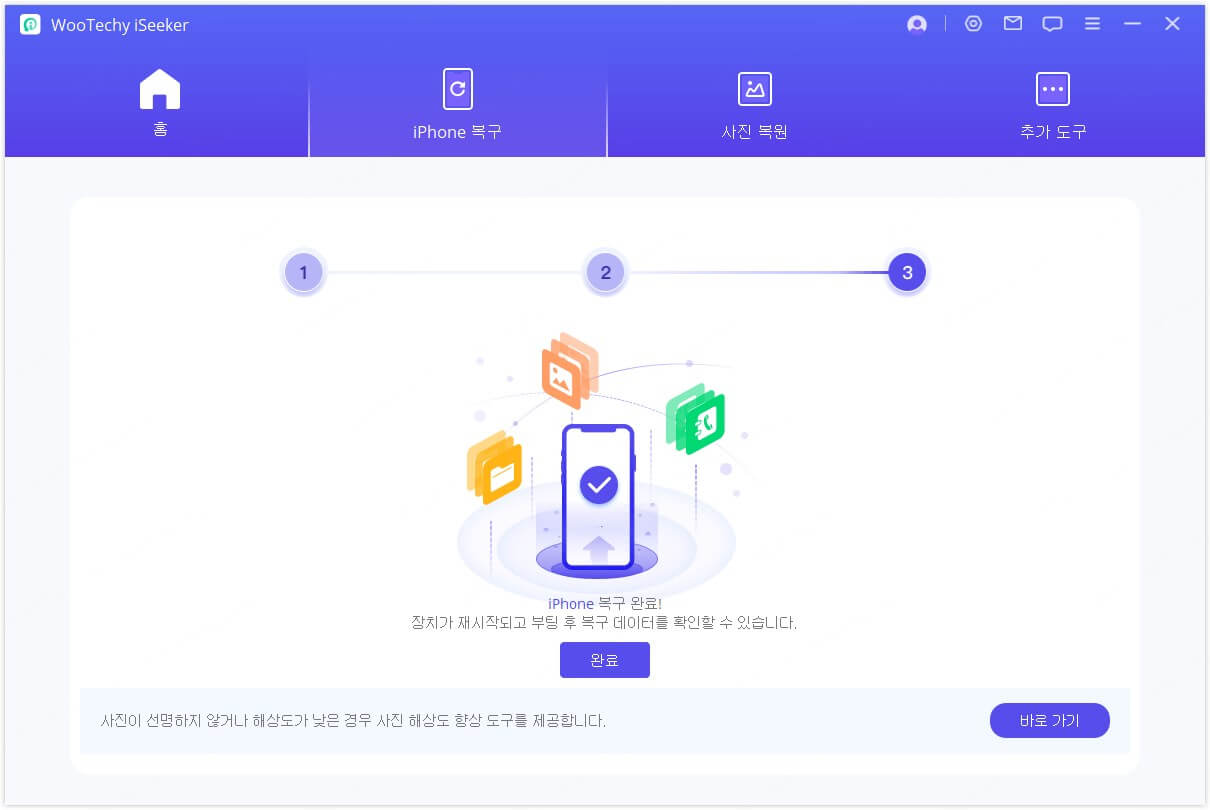
더 많은 장치에서 데이터 복구 하는 방법은 Wootechy iseeker 가이드에서 찾아볼 수 있습니다.
2 구글 데이터 복원 도구 - 삼성 데이터 복구
구글 데이터 복원 도구는 삼성 데이터 복구로 사용자가 새로운 Android 기기로 전환할 때 이전 휴대전화의 데이터를 쉽게 복원할 수 있도록 도와줍니다. 이 도구는 케이블을 사용하여 직접 데이터를 전송하거나, 구글 계정에 백업된 데이터를 클라우드에서 복원할 수 있습니다. 따라서 사용자는 연락처, 캘린더, 사진, 메시지 등의 중요한 정보를 새로운 기기로 손쉽게 옮길 수 있어 데이터 손실의 걱정 없이 새로운 기기를 사용할 수 있습니다. 특히 이 도구는 이미 사용자의 Android 기기에 설치되어 있어 별도의 설치 없이 바로 사용할 수 있는 편리성을 제공합니다. 이를 통해 사용자는 새로운 스마트폰으로 전환할 때 기존에 사용하던 데이터와 기능을 그대로 유지할 수 있어 효율적인 데이터 관리가 가능합니다.
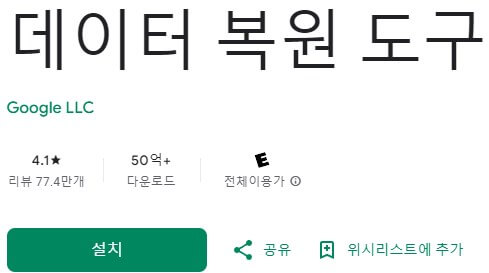

전송 중 데이터 암호화되습니다.
빠른 속도와 간단한 단계만으로 손실된 데이터 데이터 복구 할 수 있습니다.
차지하는 메모리 공간 작습니다.

제멋대로 강제 업데이트 될 수도 있습니다.
기기해킹과 계정도용되는 경우가 있습니다.
3 Recuva - 컴퓨터 파일 복구
Recuva - 컴퓨터 파일 복구는 주로 컴퓨터 파일 복구 도구로 Windows 컴퓨터, 휴지통, 디지털 카메라 카드 또는 MP3 플레이어에서 파일을 복원합니다. Recuva는 잃어버린 사진, 음악, 문서, 동영상, 이메일 또는 기타 파일 형식을 복구할 수 있습니다. 메모리카드, 외장하드, USB 등 모든 재기록 매체에서 복구할 수 있습니다. 대부분의 파일 복구 도구와 달리 Recuva는 손상되거나 새로 포맷된 하드 드라이브에서 파일을 복구할 수 있습니다. 유연성이 클수록 회복 기회가 커집니다. 찾기 어려운 파일의 경우 Recuva는 고급 딥 스캔 모드를 가지고 있으며 하드 드라이브를 검색하여 삭제된 파일의 흔적을 찾을 수 있습니다.
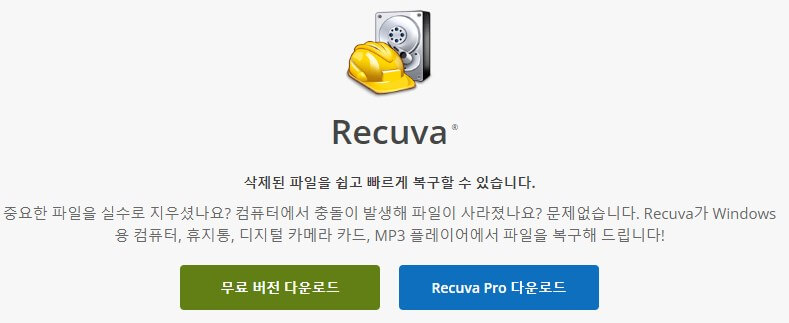

가상 하드 드라이브 지원합니다.
보안 오버레이 기능은 파일이 완전히 삭제되도록 산업 및 군사 표준 삭제 기술을 사용합니다.
빠른 속도와 간단한 단계만으로 손실된 데이터 데이터 복구 할 수 있습니다.

기능 사용을 위해서는 일부 기능들을 사용자가 수동으로 직접 설정해야 하는 경우가 있습니다.
대용량 데이터 복구 시 처리 속도가 느릴 수 있습니다.
4 Disk Drill - Windows & Mac 데이터 복구
Disk Drill - Windows & Mac 데이터 복구는 강력한 Windows & Mac 데이터 복구 프로그램입니다. 이 프로그램은 사용자가 실수로 삭제했거나 기기 고장으로 인해 손실된 파일을 신속하게 복원할 수 있도록 도와줍니다. Disk Drill은 Windows PC에 연결된 모든 저장 장치를 무료로 스캔하여 복구 가능한 파일을 찾아내며, 복구 과정이 간단하고 빠르기 때문에 사용자는 몇 분 안에 귀중한 데이터를 다시 확보할 수 있습니다.
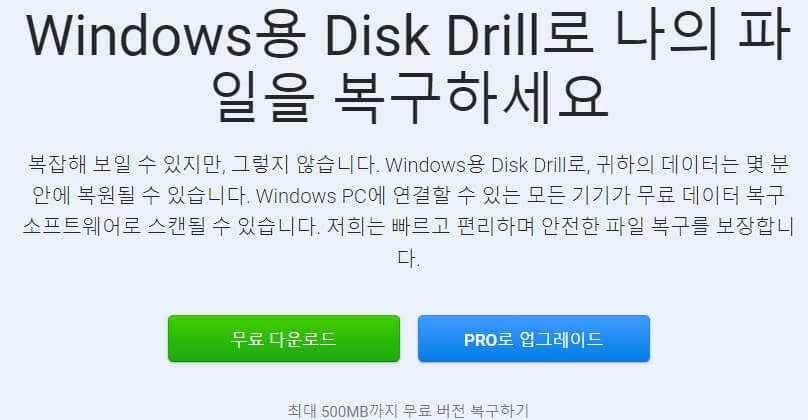

다양한 파일 시스템을 읽는 여러 데이터 복구 알고리즘으로 가동됩니다.
사용자 데이터에 대한 보안과 프라이버시 보호가 철저하게 이루어집니다.
빠른 속도와 간단한 단계만으로 손실된 데이터 데이터 복구 할 수 있습니다.

기능 사용을 위해서는 일부 기능들을 사용자가 수동으로 직접 설정해야 하는 경우가 있습니다.
무료 버전의 기능이 다소 제한적이어서 유료 버전 구매가 필요할 수 있습니다.
5 Stellar 데이터 복구
Stellar 데이터 복구는 데이터 복구 분야에서 오랜 경험과 전문성을 보유한 업체로, 사용자가 실수로 삭제하거나 파손된 데이터를 신속하고 안전하게 복구할 수 있는 강력한 솔루션을 제공합니다. Stellar의 데이터 복구 프로그램과 서비스는 다양한 파일 형식과 저장 매체를 지원하며, 복잡한 복구 과정을 사용자 친화적인 방식으로 구현하여 누구나 손쉽게 사용할 수 있습니다. 뿐만 아니라 Stellar은 완벽한 데이터 보안을 위해 암호화 기술과 전문 서버를 활용하여 사용자 정보를 철저히 보호하고 있어, 데이터 복구 과정에서 발생할 수 있는 보안 리스크를 최소화합니다.
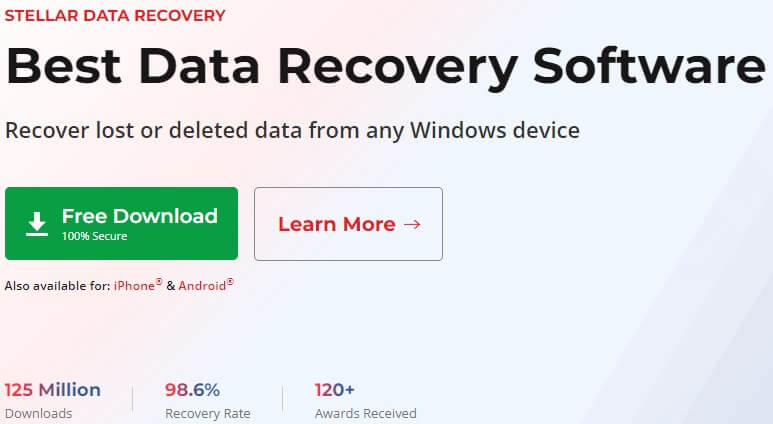

데이터 복구에 관한 제품은 다양하고 타깃성이 있습니다.
사용자 데이터에 대한 보안과 프라이버시 보호가 철저하게 이루어집니다.
빠른 속도와 간단한 단계만으로 손실된 데이터 복구할 수 있습니다.

심각한 데이터 손실등의 극단적인 상황에서는 자동화된 복구 솔루션만으로는 한계가 있을 수 있습니다.
무료 버전의 기능이 다소 제한적이어서 유료 버전 구매가 필요할 수 있습니다.
2 부. 데이터 복구나 복원에 대해 자주 묻는 질문
1. 어떤 저장 장치에서 데이터를 복구할 수 있나요?
데이터 복구는 다음과 같은 저장 장치에서 가능합니다: 하드 드라이브(HDD), 솔리드 스테이트 드라이브(SSD), USB 플래시 드라이브, 메모리 카드(SD 카드, microSD 카드 등), 외장 하드 드라이브, CD/DVD, 휴대폰 파일 및 태블릿 파일등 각 장치의 상태에 따라 복구 가능성이 달라질 수 있습니다.
2. 모든 데이터를 복구할 수 있나요?
복구 가능성은 데이터 손상 정도와 저장 장치 상태에 따라 다릅니다. 또한 신뢰할 수 있는 데이터 복구 도구를 선택하는 것도 매우 중요합니다. 예를 들어 WooTechy iSeeker는 더 많은 데이터를 가져올 수 있는 빠른 데이터 복구 속도와 iOS 장비, iCloud 및 iTunes 백업에서 삭제된 파일 직접 복구할 수 있는 효울적인 스마트폰 데이터 복구 프로그램입니다.
3. 데이터 복구를 시도하기 전에 주의할 점이 있나요?
복구하려는 드라이브에 새로운 데이터를 저장하지 마세요. 덮어쓰면 복구가 어려워질 수 있고 전원 공급이 안정적인 환경에서 복구 작업을 진행하세요. 전원 차단은 복구 실패로 이어질 수 있습니다. 복구 프로그램은 다른 드라이브에 설치하세요. 또한 손실된 데이터가 있는 드라이브에 설치하면 데이터가 덮어써질 위험이 있습니다.
결론
데이터를 복구하는 도구는 다양합니다. 여러분이 선택할 때 이 소프로그램의 효율성과 데이터 프라이버시에 주의를 기울여야 합니다. 예를 들어 Wootechy iseeker는 다양한 저장 장치를 작용할 수 있는 다기능 프로그램입니다. 디스크 복원 뿐만 아니라 카톡 데이터 복구의 기능도 갖추까지 있습니다. 그러나 아무리 복구 프로그램도 보조적인 도구라 해서 언제나 기능하는 것은 아니며, 일상에서도 자신에게 중요한 문서나 사진 등을 항상 점검하여 피해가 없도록 해야 합니다.









